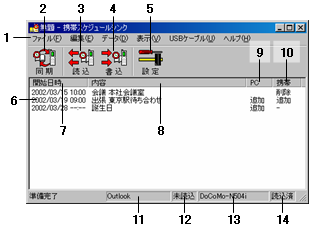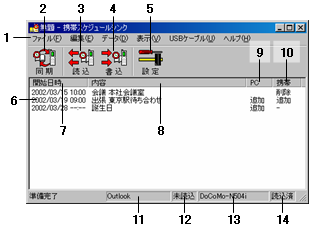編集画面
編集画面では、スケジュールデータを携帯電話やスケジュールソフトから読み取る、スケジュールデータの編集や新規追加を行う、スケジュールデータを携帯電話やスケジュールソフトに書き込むといった操作ができます。 同期操作だけではできない細かい作業が可能です。
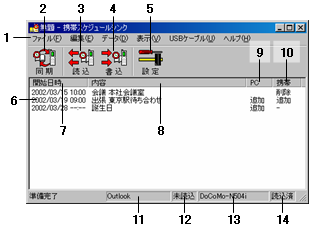
同期画面から編集画面にウインドウを変更するには、[機能]ボタンを右クリックして表示されるメニューから、[編集画面の表示(W)]を選択して下さい。
- メニュー
Rsync.のメニューです。 メニューの機能については、メニューをご覧下さい。
- 同期ボタン
スケジュールソフトと携帯電話のスケジュールデータの双方向の同期を開始するためのボタンです。
- 読込ボタン
このボタンを押すと、スケジュールソフトと携帯電話の両方からスケジュールデータが読み込まれます。
- 書込ボタン
このボタンを押すと、スケジュールソフトと携帯電話の両方へスケジュールデータが書き込まれます。
- 設定ボタン
このボタンを押すと、設定ダイアログが表示され、各種の設定を行うことができます。
- データ表示領域
この領域に、スケジュールデータが表示されます。 1行が1つのスケジュールデータです。
表示されているスケジュールデータをダブルクリックすると、スケジュールデータの編集が行えます。
表示されているスケジュールデータを右クリックして表示されるコンテキストメニューから[書き込み時の変更(W)]を選択すると、該当のデータを携帯電話またはスケジュールデータに書き込む際にどう扱うかを設定できます。
スケジュールデータが表示されていない行を右クリックして表示されるコンテキストメニューから[表示するデータ(D)]を選択すると、この領域に表示するデータを限定できます。
- 開始日時 欄
この列には、各スケジュールデータの開始日時に設定されている日付と時刻が表示されます。
- 内容 欄
この列には、各スケジュールデータに設定されている内容(用件、場所、メモ、URL)が表示されます。
- PC欄
この列には、各スケジュールデータがスケジュールソフトに書き込まれる際にどう扱われるかが表示されます。
- 「追加」
このデータがスケジュールソフトに新規に追加されることを示します。
スケジュールソフトに無いデータを携帯電話から読み込んだ場合、あるいはRsync.上で新しくデータを追加した場合に、「追加」となります。
- 「修正」
このデータがスケジュールソフトで修正されることを示します。
スケジュールソフト上にあるデータをRsync.で読み取り、そのデータを編集した場合に、「修正」となります。
- 「削除」
このデータがスケジュールソフト上で削除されることを示します。
対応するデータが携帯電話で削除されていた場合、または書き込み時の扱いの設定で削除するように指定されている場合に、「削除」となります。
- 「未反映」
このデータがスケジュールソフト上では修正されないことを示します。
スケジュールソフト上の対応するデータは変更されません。
Rsync.上で編集したデータに対して、書き込み時の扱いの設定で変更を反映しないように指定されている場合に、「未反映」となります。
- -
このデータがスケジュールソフト上のデータと同一であることを示します。
スケジュールソフト上の対応するデータは変更されません。
- 空欄
このデータがスケジュールソフト上には存在しないことを示します。
スケジュールソフト上にこのデータは追加されません。
スケジュールソフト上では削除されているデータが携帯電話に残っている場合に、空欄となります。
- 携帯 欄
この列には、各スケジュールデータが携帯電話に書き込まれる際にどう扱われるかが表示されます。
- 「追加」
このデータが携帯電話に新規に追加されることを示します。
携帯電話に無いデータをスケジュールソフトから読み込んだ場合、あるいはRsync.上で新しくデータを追加した場合に、「追加」となります。
- 「修正」
このデータが携帯電話で修正されることを示します。
携帯電話上にあるデータをRsync.で読み取り、そのデータを編集した場合に、「修正」となります。
- 「削除」
このデータが携帯電話上で削除されることを示します。
対応するデータがスケジュールソフトで削除されていた場合、あるいは書き込み時の扱いの設定で削除するように指定されている場合に、「削除」となります。
- 「未反映」
このデータが携帯電話上では修正されないことを示します。
携帯電話上の対応するデータは変更されません。
Rsync.上で編集したデータに対して、書き込み時の扱いの設定で変更を反映しないように指定されている場合に、「未反映」となります。
- -
このデータが携帯電話上のデータと同一であることを示します。
携帯電話上の対応するデータは変更されません。
- 空欄
このデータが携帯電話上には存在しないことを示します。
携帯電話上にこのデータは追加されません。
携帯電話上では削除されているデータがスケジュールソフトに残っている場合に、空欄となります。
- ステータスバー(スケジュールソフト)
スケジュールソフトの設定を表示します
- ステータスバー(スケジュールソフトからの読み込み状態)
スケジュールソフトから読み込みを行ったかどうかを表示します。
- ステータスバー(携帯電話機種)
設定されている、あるいは接続されている携帯電話の機種を表示します
- ステータスバー(携帯電話からの読み込み状態)
携帯電話から読み込みを行ったかどうかを表示します。
画面表示を編集画面から同期画面に切替えるには、[表示(V)]メニューの[編集画面を隠す(W)]を選択して下さい。
この画面で操作をする内容よって、以下のページをご覧下さい。
- 携帯電話やスケジュールデータから、データを読み込む
- 携帯電話やスケジュールデータに、データを書き込む
- スケジュールデータの追加や編集を行う
- 書き込み時の扱いを設定する
- 書き込み時の扱いによって、表示するデータを限定する